[Aplikasi USB] Bagaimana Cara Menggunakan Download Master di ASUS Router?
Apa itu Download Master?
Download Master adalah utilitas yang memungkinkan Anda untuk download/upload file Bit Torrent melalui disk USB dan melalui router meskipun komputer Anda tidak dihidupkan.
Perhatian: Sebelum Anda menggunakan Download Master utility, pastikan Anda telah menginstal ASUS Download Master di router Anda:
1. Cara download ASUS Download Master ?
1-1 Hubungkan komputer Anda ke router melalui koneksi kabel atau WiFi dan masuk your IP LAN router atau router URL http://www.asusrouter.com to the WEB GUI.
Buka USB Application > Download master
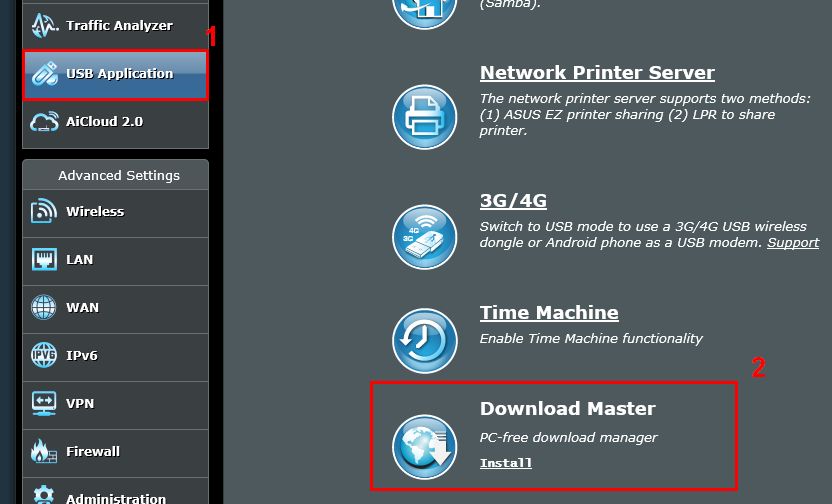
Catatan: Jika Anda lupa nama user dan/atau kata sandi, harap restore router ke status dan pengaturan default pabrik [Wireless Router] How to reset the router to factory default setting? untuk cara mengembalikan router ke status default.
1-2 Install Download Master pada disk USB yang terpasang atau hard drive eksternal portabel USB.
Anda dapat memeriksa apakah router Anda telah mendeteksi disk USB di halaman beranda ASUSWRT.

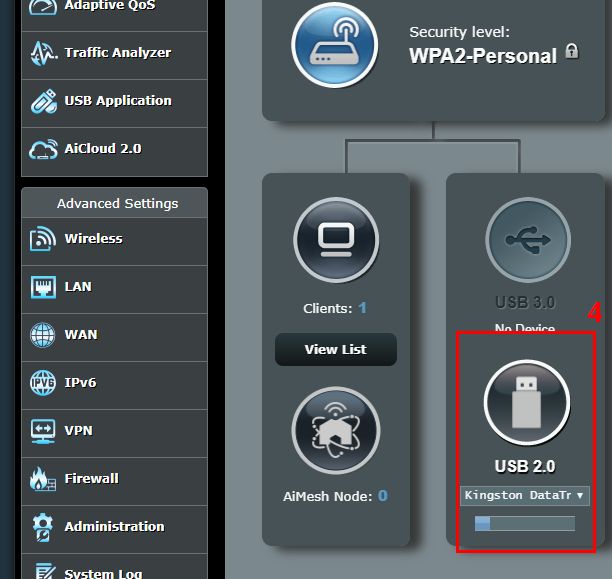
Perhatian: Jika Anda tidak memiliki disk USB, Anda tidak dapat mendownload Download Master dari ASUSWRT.
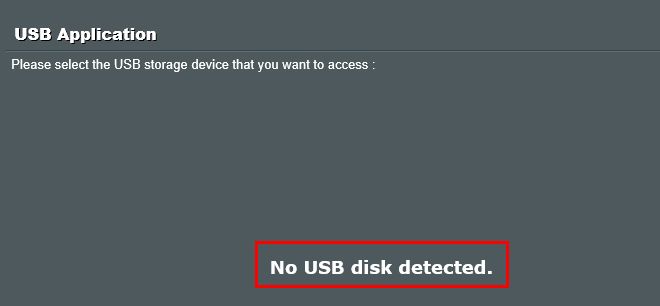
1-3 Selesaikan penginstalan, dan klik[Launch Download Master now]
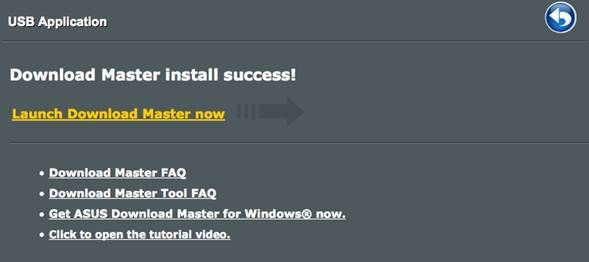
1-4 Kemudian situs login akan muncul. Harap isi User ID dan Password router Anda lalu klik [Sign in]
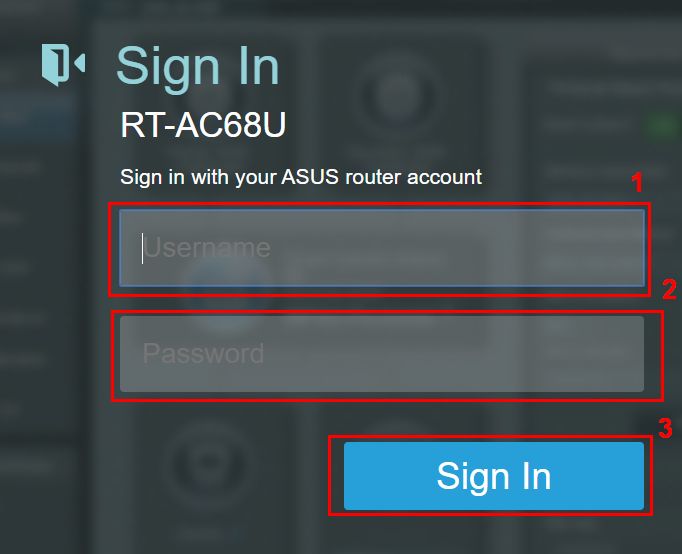
1-5 Klik [Task] > [Add] untuk menambahkan file yang Anda inginkan download.
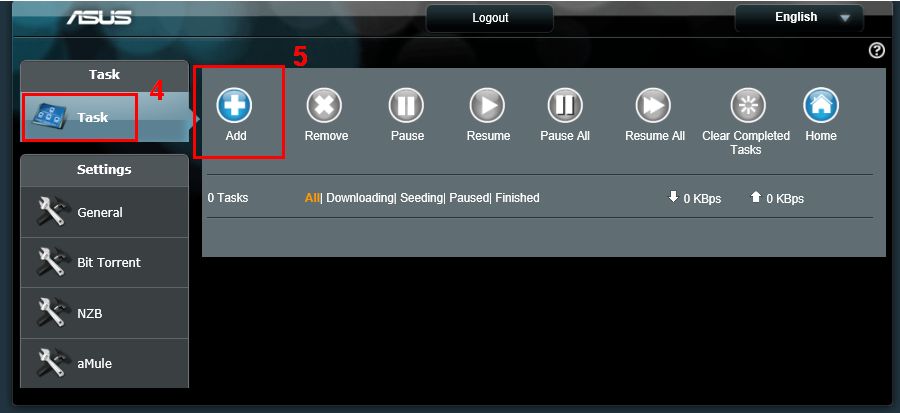
1-6 Jika Anda sudah memiliki file BT Torrent di komputer Anda, silakan klik [Choose File].
Atau Anda juga dapat copy/paste URL lalu mengklik [Apply]
Catatan: Nama file torrent tidak boleh menyertakan karakter dan spasi khusus (mis. 1.torrent, a.torrent).
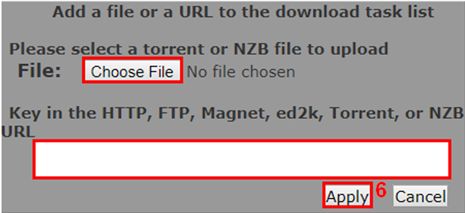
1-7 File sedang dalam proses download.
1-8 Bagaimana cara menghapus file?
Pilih file terlebih dahulu dan klik [Remove]
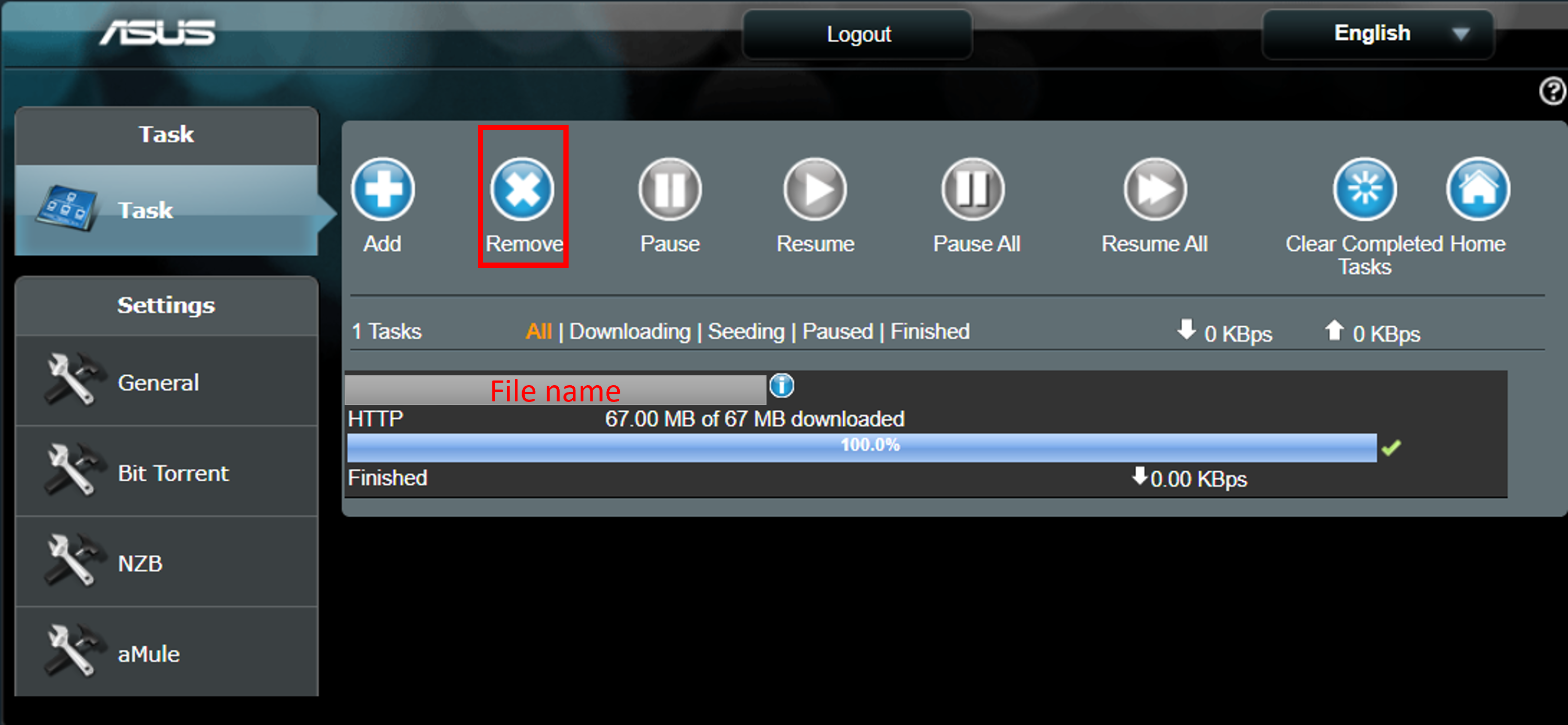
Untuk menghapus opsi lain, silakan lakukan dengan cara yang sama.
1-9 Jika Anda ingin mengubah pengaturan Download Master Anda, silakan klik opsi di sebelah kiri.
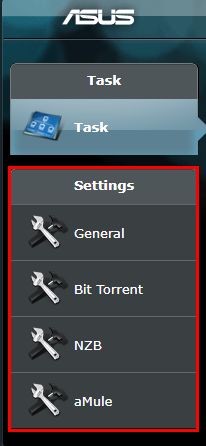
General
Anda dapat mengatur Jadwal Download Anda di sini. Juga, jika Anda tidak ingin melakukan seeding setelah tugas selesai, alihkan saja opsi ke OFF.
Anda masih dapat mengelola Download Master meskipun perangkat Anda tidak bersama Anda melalui DDNS.
Ingatlah untuk memeriksa apakah router Anda berfungsi dan jaringan WAN General Setting dihidupkan.
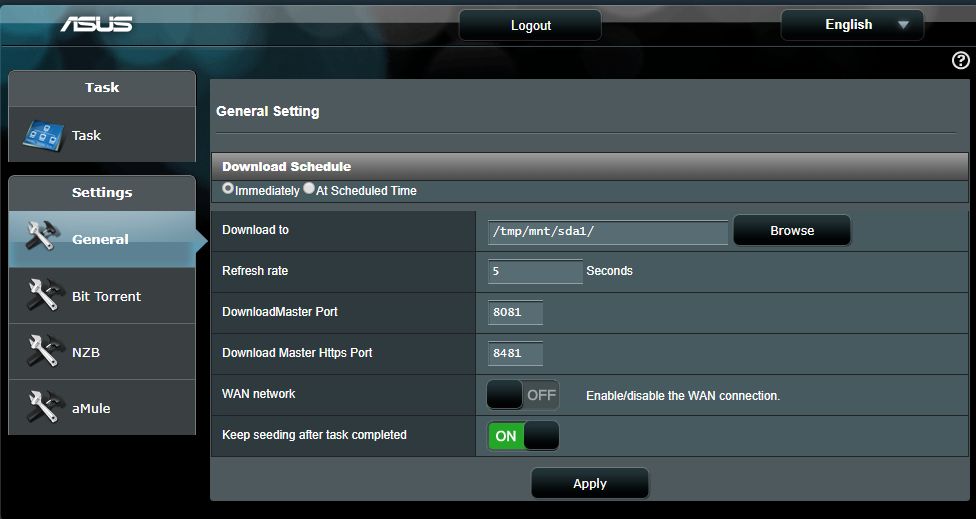
2. Cara uninstall Download Master?
2-1 Login ke ASUSWRT, klik [USB Application] > temukan Download Master dan klik [Uninstall]
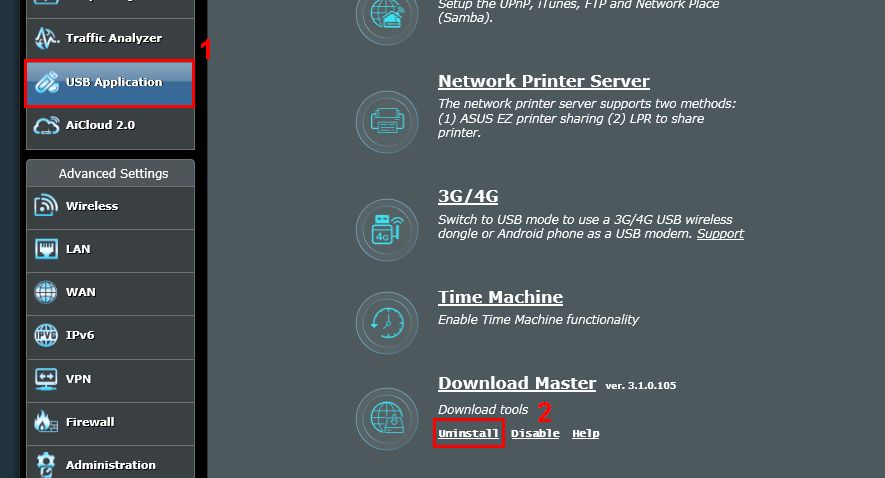
2-2 Uninstall proses selesai.
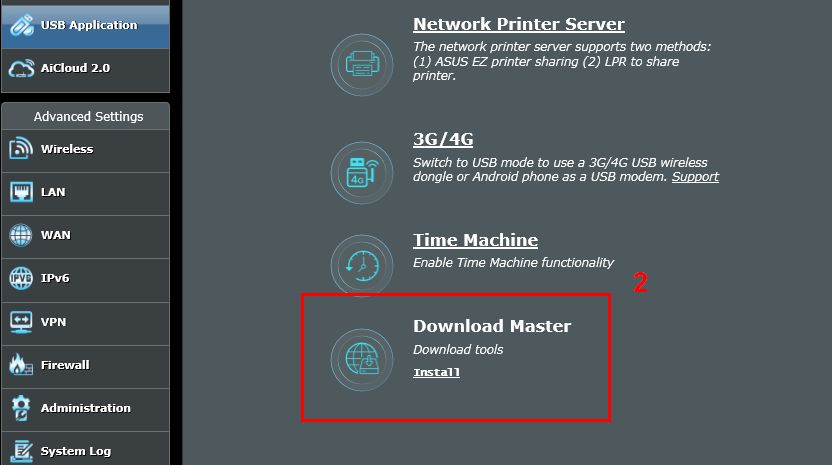
FAQ
1. Bisakah saya mendownload banyak file sekaligus melalui Download Master?
Anda hanya perlu mengklik [Add] dan pilih file, lalu ulangi sampai semua file yang ingin Anda download sedang didownload.
2. Mengapa file yang saya pilih untuk diunduh menunjukkan “Format is not supported” dan tidak dapat didownloaded?
Pastikan jenis file Anda sudah benar: Bit Torrent, NZB, or aMule.
Periksa juga apakah format Disk USB Anda mendukung file yang ingin Anda download.
Jika tidak, itu akan ditampilkan “Format is not supported”.

Jika jenis file Anda sudah benar tetapi masih menampilkan “Error”, file yang Anda pilih mungkin tidak valid.
3. Tidak dapat menambahkan tasks baru di Download Master?
Periksa nama file torrent tidak boleh menyertakan karakter dan spasi khusus (mis. 1.torrent, a.torrent).
Bagaimana cara mendapatkan (Utility / Firmware)?
Anda dapat download driver, software, firmware, dan manual user terbaru di ASUS Download Center.
Jika Anda membutuhkan informasi lebih lanjut tentang ASUS Download Center, ilahkan merujuk ini link.